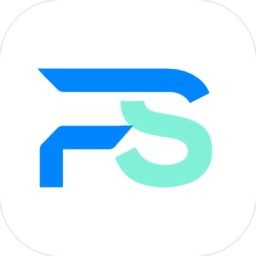adobeacrobatxpro如何使用测量功能
在处理pdf文档时,有时候我们需要对文档中的图形或布局进行精确测量,以便更好地理解内容或进行修改。adobe acrobat x pro 提供了强大的测量工具,使这项工作变得简单而高效。本文将指导你如何在 adobe acrobat x pro 中使用这些工具,让你能够轻松完成文档测量。
开始前的准备
首先,确保你的 adobe acrobat x pro 已经安装并激活。如果你还没有这个软件,可以从 adobe 官方网站下载试用版或购买正式版本。打开 adobe acrobat x pro 后,加载你需要测量的 pdf 文档。
启动测量工具
1. 选择工具:在顶部菜单栏找到“工具”选项,并点击它。
2. 进入测量工具:在弹出的侧边栏中,向下滚动直到找到“测量”工具组。点击“测量”以展开更多选项。
3. 选择测量工具:在这里,你可以选择“距离工具”、“面积工具”或“周长工具”。根据你的需要选择合适的工具。
使用测量工具进行操作
- 距离工具:单击并拖动鼠标来定义两点之间的直线距离。松开鼠标后,距离会自动计算并显示在文档上。
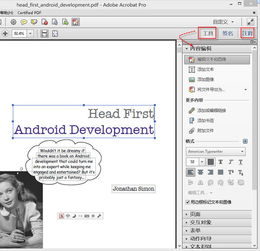
- 面积工具:用于计算封闭区域的面积。点击并拖动鼠标来创建一个形状,然后释放鼠标按钮。acrobat 会自动计算该区域的面积并显示出来。
- 周长工具:类似于面积工具,但计算的是所选区域的周长而非面积。使用方法相同。
提高效率的小贴士
- 自定义单位:你可以根据需要调整测量单位(如厘米、英寸等),只需在工具设置中进行更改即可。
- 保存测量结果:为了方便日后查看,可以考虑将重要的测量结果保存下来,或者通过注释功能添加备注。

- 练习与实践:熟练掌握这些工具的最佳方式是多加练习。尝试用不同的方式测量同一文档的不同部分,这有助于你熟悉各种工具的功能和限制。
总结
adobe acrobat x pro 的测量工具为用户提供了强大的功能,使得文档测量变得既快速又准确。无论你是设计师、工程师还是学生,掌握这些技巧都将大大提升你的工作效率。现在就试试看吧,相信你会爱上这种精准测量带来的便利!